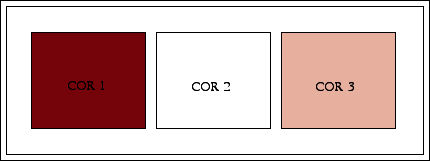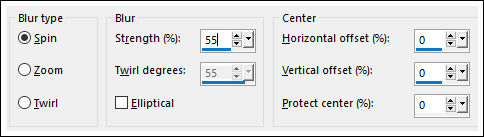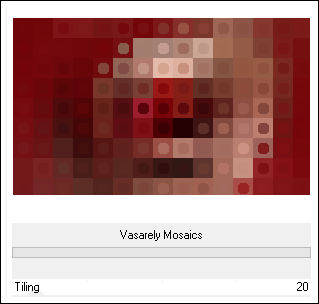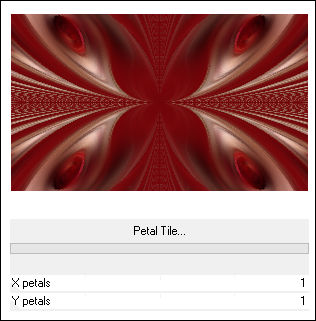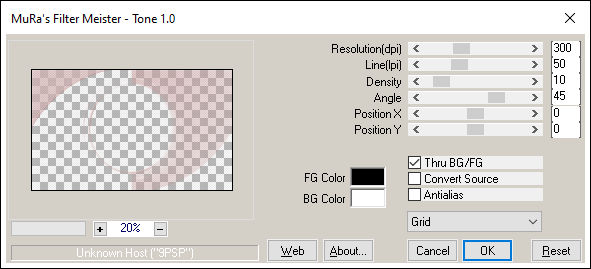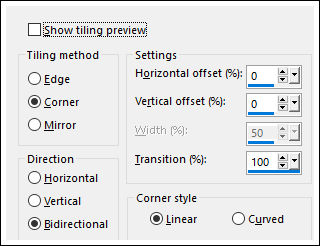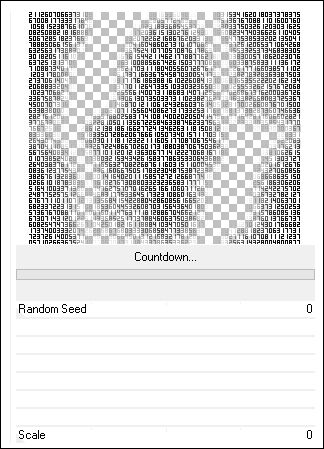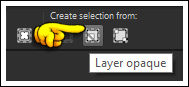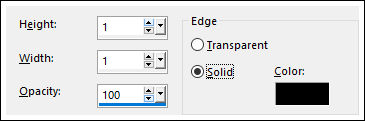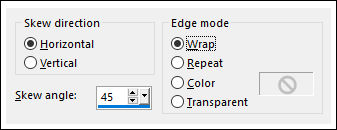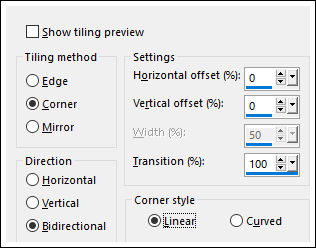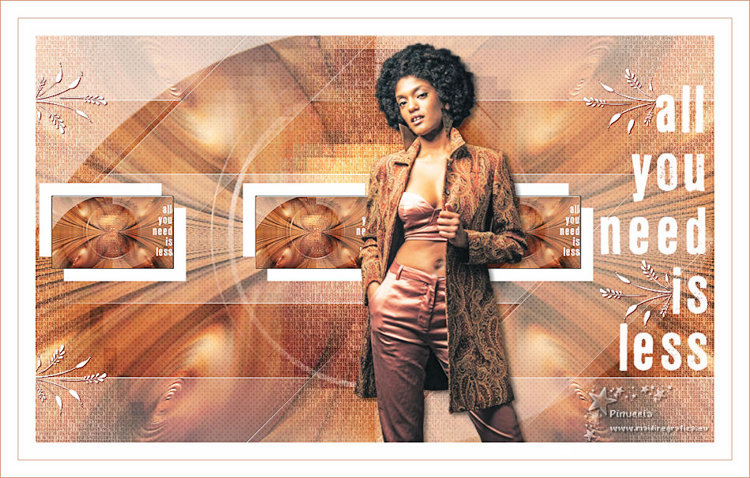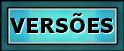|
ALL YOU NEED IS LESS
Agradeço às maravilhosas tradutoras: Pinuccia, Clo e Hillu.
Material Necessário: Tubes de Maryse, seu blog, AQUI. Mask de Narah, seu grupo, AQUI. Demais materiais feitos especialmente para este tutorial. ♥ Agradeço por me permitir usar suas lindas criações (Mask e Tubes e afins) Não altere o nome nem remova a marca d'água. Não compartilhe em grupos ou ofereça-os em seus sites, blogs etc ... Seu uso nos tutoriais está sujeito a autorização dos autores. ♥
PLUGINS: Neology / Vasarely Mosaics** Tilers / Petal Tiler...** MuRa's Meister / Tone Filters Factory Gallery R / Coutdown** Alien Skin Eye Candy 5 / Impact MuRa's Meister /Copies
** Dentro do Unlimited 2
Preparação: Abra os tubes no PSP, duplique e feche os originais. Trabalhes com as cópias!!! Remova a marca d'água dos autores apenas das cópias. Coloque a <<seleção>> Na pasta de Seleções do PSP Dê dois cliques no Preset do Alien Skin para instalá-lo imediatamente.
01- Abra uma nova imagem transparente de 1000 / 600 Pixels Preencha com a cor #740409 (Usei uma cor escura do tube) Selections / Select All
02- Abra o tube <<MR_Natalia >> copie e cole na seleção Selections / Select None Adjust / Blur / Radial Blur
Effects / Edge Effects / Enhance More
03- Layers / Duplicate Oculte a Layer do Topo Ative a Layer do Fundo <<Raster 1>> Effects / Plugins / Neology / Vasarely Mosaics / Default
04- Ative e Torne visível a Layer do Topo Effects / Plugins / Tilers / Petal Tiler...
Blend Mode / Hard Light
05- Layers / New Raster Layer Preencha com a Cor branca (#FFFFFF) Layers / New Mask layer / From Image: NarahsMasks_1611
Layers / Duplicate Layers / Merge / Merge Group Effects / 3D Effects / Drop Shadow: 1 / 1 / 100/ 1,00 / #e7af9e
06- Layers / Duplicate Effects / Plugins / MuRa's Meister / Tone
Blend Mode / Soft Light Opacidade / 44%
07- Abra o <<Texto>> Copie e Cole como nova layer Posicione à Direita
08- Abra o Tube <<MR_Natalia >> Copie e Cole como nova layer Image / Resize / 70%... Resize All Layers ... Desmarcado Image / Resize / 75%... Resize All Layers ... Desmarcado Blend Mode / Soft Light Effects / Image Effects / Seamless Tiling
09- Adjust / Blur / Gaussian Blur / Radius 30 Effects / Plugins / Filters Factory Gallery R / Coutdown
Layers / Merge / Merge Visible
10- Layers / Duplicate Image / Resize / 20%... Resize All Layers ... Desmarcado Adjust / Sharpness / Sharpen Selection Tool (S) Clique em <<Layer Opaque>> 11- Effects / Plugins / Alien Skin Eye Candy 5 / Impact / Glass /Preset <<Glass-1-EF>> Effects / 3D Effects / Drop Shadow : 20 / 20 / 100 / 0 / Cor #FFFFFF Effects / 3D Effects / Drop Shadow : -20 / -20 / 100 / 0 / Cor #FFFFFF
12- Effects / 3D Effects / Butonize: 1 / 1 / 100 / Preto
Selections / Select None Effects / Plugins / MuRa's Meister / Copies
13- Image / Resize / 90%... Resize All Layers ... Desmarcado Pick (K) Posição X (5.00 ) Posição Y (218,00 ) Letra "M" para desativar a Pick Adjust / Sharpness / Sharpen
14- Abra o <<Deco-1>> Copie e Cole como nova layer Layers / Arrange / Move Down Effects / Geometric Effects / Skew
15- Effects / Image Effects / Seamless Tiling
Layers / Duplicate Blend Mode / Overlay Opacidade / 58
16- Ative a Layer do Topo Abra o tube <<Deco-2>> Copie e Cole como nova layer Posicione Effects / 3D Effects / Drop Shadow: 1 / 1 / 100 / 1 / Cor 1
17- Abra o tube <<MR_Natalia >> Copie e Cole como nova Layer Image / Resize / 50%... Resize All Layers ... Desmarcado Adjust / Sharpness / Sharpen Posicione Effects / 3D Effects / Drop Shadow: 4 / 5 / 45 / 8,00 / Cor #000000
18- Image / Add Borders / Symmetric Marcado / 25 Pixels cor #FFFFFF Image / Add Borders / Symmetric Marcada / 1 Pixel cor#740409 Image / Add Borders / Symmetric Marcado / 25 Pixels cor #FFFFFF Image / Add Borders / Symmetric Marcada / 1 Pixel cor#740409
19- Assine seu trabalho Layers / Merge / Merge All Salve Como JPG.
Versão 2: Tube de Gabry
Testado por Vera Mendes:
Versões de Pinuccia:
Versão de Clo:
Versão de Hillu:
© Tutorial criado por Estela Fonseca
em 21/01/2021. |